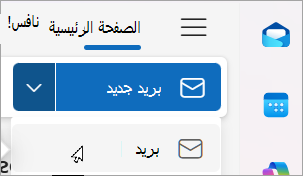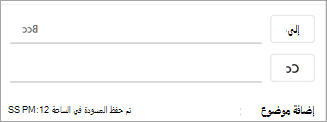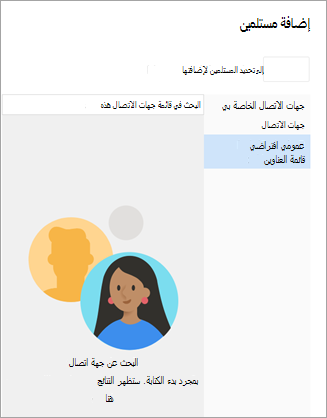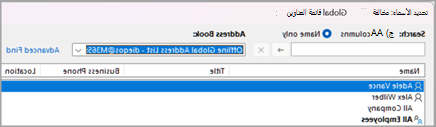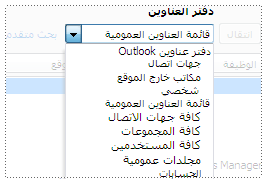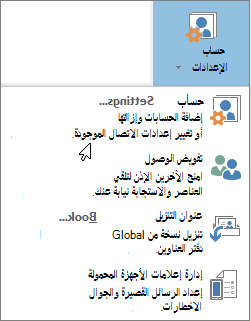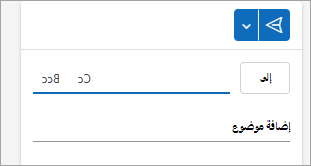يمكنك استخدام دفتر العناوين Outlook- مجموعة من دفاتر العناوين أو قوائم العناوين التي تم إنشاؤها من مجلدات جهات الاتصال - للبحث عن الأسماء وعناوين البريد الإلكتروني وقوائم التوزيع وتحديدها عند عنوان رسائل البريد الإلكتروني.
إذا كنت تستخدم Outlook مع حساب Exchange Server ، فستتضمن قائمة دفتر العناوين قائمة العناوين العمومية (GAL). يحتوي GAL على أسماء وعناوين البريد الإلكتروني لكل شخص لديه حساب مع هذا Exchange Server ويتم تكوينه تلقائيا بواسطة Exchange.
إذا كنت تستخدم Outlook الكلاسيكي، فلديك أيضا خيارات لإضافة دفتر عناوين أو إزالته. لا يتم دعم إضافة دفاتر العناوين وإزالتها فيOutlook الجديد.
حدد خيار علامة التبويب أدناه لإصدار Outlook الذي تستخدمه. ما هو إصدار Outlook المتوفر لديّ؟
افتح دفتر العناوين لإرسال بريد إلكتروني إلى جهة اتصال فيOutlook الجديد
أرسل بريدا إلكترونيا إلى جهة اتصال في دفتر العناوين من شاشة البريد الجديد.
-
حدد بريد جديد > البريد من علامة التبويب الصفحة الرئيسية .
-
لفتح دفتر العناوين، حدد أيا من أزرار إلى أو نسخة أو نسخة مخفية . يمكن العثور على الحقل نسخة مخفية في نفس السطر مثل إلى. حدد نسخة مخفية ثم حدد الزر نسخة مخفية الذي يظهر.
-
عند فتح دفتر العناوين، يمكنك البحث عن جهات الاتصال في قوائمك لإضافتها إلى رسالتك.
-
عندما تعثر على جهة الاتصال التي تريد إرسال الرسالة إليها، حدد إضافة إلى جانب اسمها.
-
أضف أي مستلمين آخرين باستخدام نفس العملية، ثم تابع إنشاء رسالتك.
في Outlook الكلاسيكي، يمكنك:
افتح دفتر العناوين لإرسال بريد إلكتروني إلى جهة اتصال | عرض دفتر عناوين | إضافة دفتر عناوين | إزالة دفتر عناوين
افتح دفتر العناوين لإرسال بريد إلكتروني إلى جهة اتصال في Outlook الكلاسيكي
أرسل بريدا إلكترونيا إلى جهة اتصال في دفتر العناوين من شاشة البريد الإلكتروني الجديد.
-
حدد بريد إلكتروني جديد.
-
حدد الزر إلى.
-
عند فتح دفتر العناوين، يمكنك البحث عن جهات الاتصال في قوائمك لإضافتها إلى رسالتك.
-
حدد اسم جهة الاتصال التي تريد إرسال البريد الإلكتروني إليها. مع تحديد جهة الاتصال، اضغط على الزر إلى أو نسخة أو نسخة مخفية لإضافة جهة الاتصال هذه إلى الحقل المناسب. لإزالة جهة اتصال من أي من هذه الحقول، ضع ملعونك بعد الاسم واستخدم Backspace على لوحة المفاتيح لحذف جهة الاتصال.
-
أضف أي مستلمين آخرين باستخدام نفس العملية، وحدد موافق، ثم تابع إنشاء رسالتك.
عرض دفتر عناوين في Outlook الكلاسيكي
عادة ما تكون طريقة العرض الافتراضية لدفت العناوين هي دفتر العناوين العمومي (GAL).
-
على علامة التبويب الصفحة الرئيسية ، في المجموعة بحث ، اختر دفتر العناوين.
-
في قائمة دفتر العناوين ، اختر دفتر العناوين الذي تريد عرضه.
-
من هنا، يمكنك البحث حسب الاسم فقط أو كافة الأعمدة إذا كنت تعرف عنوان جهة الاتصال وموقعها وما إلى ذلك.
-
انقر نقرا مزدوجا فوق اسم جهة الاتصال للكشف عن بطاقة جهة الاتصال الخاصة بها. من هنا، لديك خيارات بدء مكالمة صوتية أو بدء دردشة أو إرسال بريد إلكتروني.
إضافة دفتر عناوين في Outlook الكلاسيكي
-
في علامة التبويب ملف ، حدد إعدادات الحساب > إعدادات الحساب.
-
في مربع الحوار إعدادات الحساب ، في علامة التبويب دفاتر العناوين ، حدد جديد.
ملاحظة: يتم سرد دفاتر العناوين الموجودة هنا.
-
ستتم مطالبتك بتحديد أحد نوعين من دفاتر العناوين: خدمة دليل الإنترنت (LDAP) أو دفتر عناوين إضافي.
-
إضافة دفتر عناوين باستخدام خدمة دليل إنترنت (LDAP):
-
حدد خدمة دليل الإنترنت (LDAP)، ثم حدد التالي.
-
في المربع اسم الخادم ، اكتب اسم الخادم الذي تم توفيره من قبل موفر خدمة الإنترنت أو مسؤول النظام.
-
إذا كان الخادم الذي حددته محميا بكلمة مرور، فحدد المربع الموجود بجانب هذا الخادم الذي يتطلب مني تسجيل الدخول، ثم اكتب اسم المستخدم وكلمة المرور.
-
حدد المزيد من الإعدادات.
-
ضمن اسم العرض، اكتب اسم دفتر عناوين LDAP الذي تريد عرضه في قائمة دفتر العناوين في مربع الحوار دفتر العناوين .
-
ضمن تفاصيل الاتصال، اكتب رقم المنفذ الذي يوفره موفر خدمة الإنترنت (ISP) أو مسؤول النظام.
-
حدد علامة التبويب بحث ، ثم قم بتغيير إعدادات الخادم حسب الحاجة.
-
ضمن خيارات البحث، إذا كان المربع الأساسي البحث فارغا، فاكتب الأسماء المميزة التي قدمها المسؤول.
-
حدد موافق > التالي، ثم حدد إنهاء.
-
-
إضافة دفتر عناوين إضافي:
-
حدد دفاتر العناوين الإضافية، ثم حدد التالي.
-
حدد دفتر العناوين الذي تريد إضافته، ثم حدد التالي.
-
-
-
قم بإنهاء وإعادة تشغيلOutlook الكلاسيكية لاستخدام دفتر العناوين الذي أضفته.
ملاحظة: راجع إنشاء دفتر عناوين في Outlook الكلاسيكي للحصول على مزيد من المعلومات.
إزالة دفتر عناوين في Outlook الكلاسيكي
-
في علامة التبويب ملف ، حدد إعدادات الحساب > إعدادات الحساب.
-
في علامة التبويب دفاتر العناوين ، حدد دفتر العناوين الذي تريد إزالته، ثم حدد إزالة.
افتح دفتر العناوين لإرسال بريد إلكتروني إلى جهة اتصال في Outlook على ويب أو Outlook.com
إنشاء بريد جديد للبحث عن جهة اتصال وإضافتها من دفتر العناوين.
-
حدد بريد جديد > البريد من علامة التبويب الصفحة الرئيسية .
-
لفتح دفتر العناوين، حدد أيا من أزرار إلى أو نسخة أو نسخة مخفية . يمكن العثور على الحقلين نسخةونسخة مخفية على نفس السطر مثل إلى. حدد نسخة أو نسخة مخفية ثم حدد أحد الأزرار التي تظهر.
-
عند فتح دفتر العناوين، يمكنك البحث عن جهات الاتصال في قوائمك لإضافتها إلى رسالتك.
-
عندما تعثر على جهة الاتصال التي تريد إرسال الرسالة إليها، حدد إضافة إلى جانب اسمها.
-
أضف أي مستلمين آخرين باستخدام نفس العملية، ثم تابع إنشاء رسالتك.
اطلع أيضاً على
إضافة جهة اتصال أو البحث عنها أو تحريرها أو حذفها في Outlook